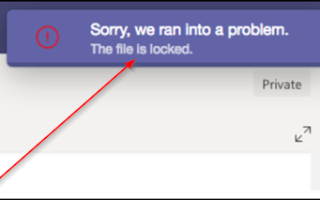Plik jest zablokowany komunikat o błędzie w Zespoły Microsoft nie jest bardzo konkretny, więc trudno jest ocenić, na czym polega problem lub rozwiązanie. Jeśli jednak nie masz nic przeciwko wypróbowaniu kilku opcji, znajdź je tutaj w poście poniżej.

Błąd Microsoft Teams — plik jest zablokowany
Użytkownicy Microsoft Teams mogą napotkać Przykro nam, napotkaliśmy problem. Plik jest zablokowany. Jeśli napotkasz ten problem, wypróbuj następujące rozwiązania, aby rozwiązać problem:
- Opuść drużynę i dołącz ponownie
- Wyczyść pamięć podręczną pakietu Microsoft Office
- Spróbuj otworzyć plik Microsoft Teams z SharePoint
1] Opuść drużynę i przyłącz się ponownie
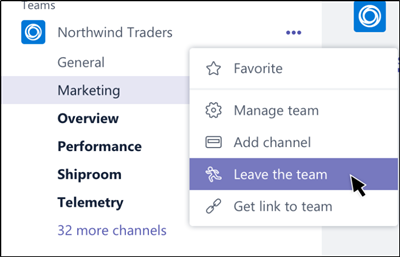
Możesz opuścić zespół w dowolnym momencie, po prostu przechodząc do nazwy zespołu, klikając Więcej opcji (widoczne jako 3 poziome kropki i wybierając opcję „Opuść zespół”.
Później możesz ponownie wykonać tę samą procedurę, aby dołączyć do zespołu.
Pamiętaj, że chociaż możesz opuścić zespół samodzielnie, tylko administrator może usunąć cię z organizacji lub zespołu obejmującego całą organizację.
2] Wyczyść pamięć podręczną pakietu Microsoft Office
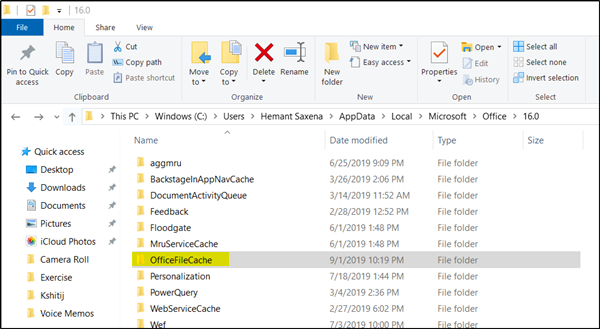
Pamięć podręczna pakietu Office zawiera pliki, których używa Office, aby mieć pewność, że zmiany zostaną zapisane w chmurze. Czasami, gdy używasz pakietu Office z innymi aplikacjami w chmurze, aplikacje mogą nie odpowiadać i nie synchronizować poprawnie przed zamknięciem pakietu Office. Ten proces może nieświadomie spowodować uszkodzenie lub uszkodzenie pamięci podręcznej pakietu Office. Dlatego lepszym rozwiązaniem jest wyczyszczenie pamięci podręcznej pakietu Microsoft Office.
Uruchom „Eksplorator plików” i przejdź do następującego adresu:
C: Users \\ AppData \ Local \ Microsoft \ Office \ 16.0
Ta ścieżka dotyczy pakietu Office 2016. Może się różnić w zależności od wersji pakietu Office.
Tam otwórz OfficeFileCache folder i usuń wszystkie pliki, które zaczynają się od FSD i FSF.
Po zakończeniu spróbuj ponownie uzyskać dostęp do usługi Teams za pośrednictwem administratora pakietu Office i sprawdź, czy problem został rozwiązany.
3] Spróbuj otworzyć plik Microsoft Teams z SharePoint
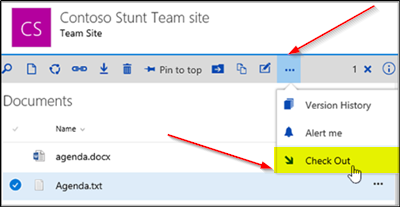
SharePoint to usługa treści, która obsługuje domyślne pliki (karty) w Teams. Aby więc naprawić ten błąd, możesz spróbować edytować dany plik z SharePoint.
W tym celu otwórz bibliotekę z plikiem, który chcesz sprawdzić w SharePoint.
Następnie kliknij elipsę (…) na pasku narzędzi, a następnie kliknij „Sprawdź”.
Po zakończeniu spróbuj otworzyć ten sam plik w Microsoft Teams.
Mam nadzieję, że Twój problem powinien już zostać rozwiązany.